Hur kan jag använda kommandoraden för att skapa och hantera användare på macOS?
Kommandoraden är ett kraftfullt verktyg som gör att du kan interagera med ditt macOS-system på en djupare nivå. Det ger ett textbaserat gränssnitt där du kan köra kommandon för att utföra olika uppgifter, inklusive att skapa och hantera användarkonton. I den här artikeln kommer vi att utforska hur du kan använda kommandoraden för att effektivt hantera användare på ditt macOS-system.
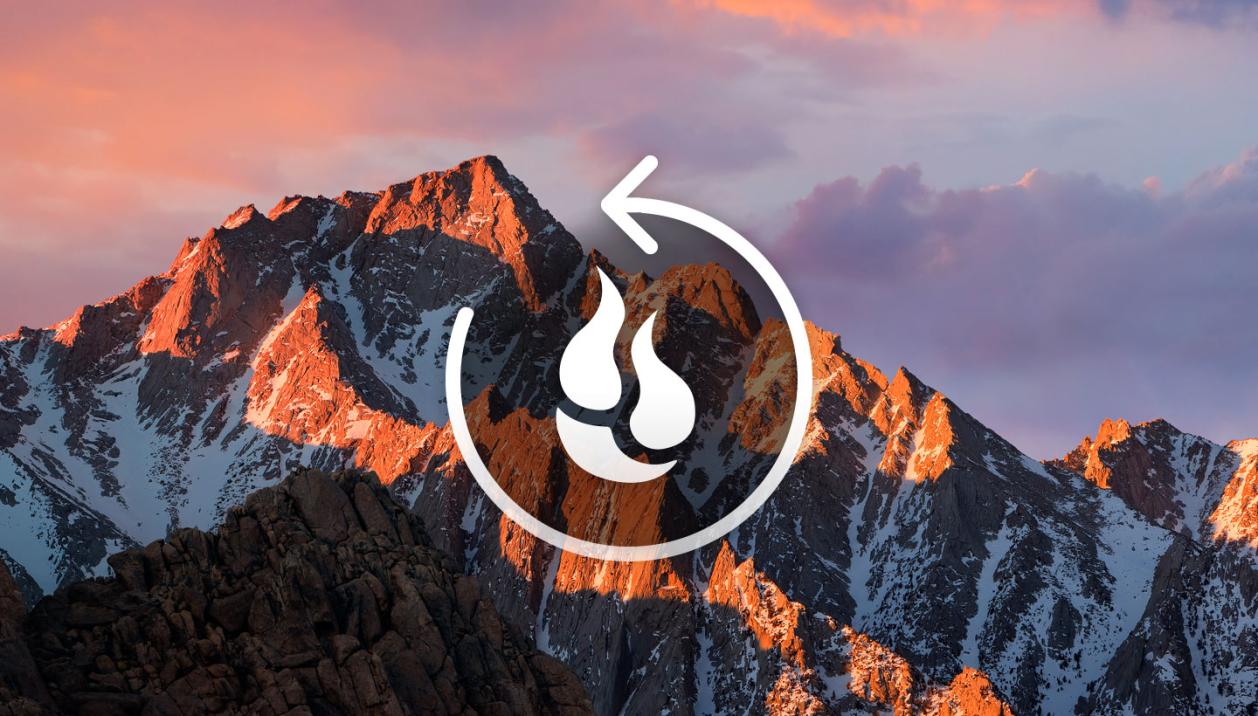
Fördelar Med Att Använda Kommandoraden För Att Skapa Och Hantera Användare
- Effektivitet: Kommandoraden erbjuder ett snabbare och mer effektivt sätt att skapa och hantera användare jämfört med det grafiska användargränssnittet (GUI).
- Automatisering: Du kan använda kommandoraden för att automatisera uppgifter för användarhantering, som att skapa flera användarkonton med liknande inställningar.
- Konsekvens: Kommandoraden ger ett konsekvent sätt att hantera användare på olika macOS-system, oavsett GUI.
- Avancerad kontroll: Kommandoraden låter dig komma åt avancerade alternativ för användarhantering som kanske inte är tillgängliga i GUI.
Förutsättningar
- Grundläggande förståelse för kommandoraden: Du bör ha en grundläggande förståelse för hur du navigerar i kommandoraden och kör kommandon.
- Administratörsbehörighet: Du måste ha administratörsbehörighet på macOS-systemet för att skapa och hantera användare.
Skapa En Ny Användare
- Öppna terminalprogrammet: Starta terminalprogrammet från mappen Program eller med hjälp av Spotlight-sökning.
- Använd kommandot "dscl": Skriv följande kommando för att skapa en ny användare:
Ersättdscl . create /Users/<username><username>med önskat användarnamn. - Ange användaruppgifter: Följ instruktionerna för att ange ytterligare användaruppgifter, såsom lösenord, fullständigt namn och kontotyp.
- Verifiera användarskapandet: För att verifiera att användaren skapades korrekt använder du följande kommando:
dscl . read /Users/<username>
Hantera Användarkonton
- Ändra användarlösenord: För att ändra lösenordet för en användare använder du följande kommando:
Du kommer att uppmanas att ange det aktuella och nya lösenordet.passwd <username> - Bevilja administrativa behörigheter: För att bevilja administrativa behörigheter till en användare använder du följande kommando:
Detta kommer att lägga till användaren i gruppen "admin" och ge dem administrativa behörigheter.dscl . create /Groups/admin <username> - Ta bort användarkonton: För att ta bort ett användarkonto använder du följande kommando:
Du kommer att uppmanas att bekräfta borttagningen.dscl . delete /Users/<username>
Ytterligare Tips Och Tricks
- Använda kommandot "sudo": Använd kommandot "sudo" för att höja dina behörigheter och köra kommandon som kräver administrativa behörigheter.
- Skapa en ny användare med en anpassad hemkatalog: Du kan ange en anpassad hemkatalog för en ny användare med hjälp av alternativet "-home" med kommandot "dscl".
- Ändra användarens skal: För att ändra användarens skal (standardkommandoradstolk) använder du kommandot "chsh".
I den här artikeln utforskade vi hur man använder kommandoraden för att skapa och hantera användare på macOS. Genom att utnyttja kraften i kommandoraden kan du effektivt utföra uppgifter för användarhantering, automatisera processer och komma åt avancerade alternativ. Kom ihåg att använda kommandoraden ansvarsfullt och med försiktighet, eftersom det kan ha en betydande inverkan på ditt system. Vi uppmuntrar dig att utforska kommandoraden ytterligare och upptäcka dess många andra funktioner.
YesNo

Lämna ett svar